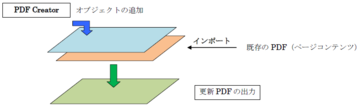引き続き、海外出展レポートです。
マネジメント部門
近年、情報の量が膨大になっているだけに適切なルールを定め、常に新しい情報を得、リアルタイムに情報を提供、更新できるよう、様々な経験、発想、チャレンジの発表が行われました。
適切なコンテンツを適切な場所、時に配布するストラテジーの発表、買収で大きくなった企業がグローバルスタンダードとしてDITAを適合させた事例、コンテンツ管理のコンセプトををマーケティング、製造、そしてデザイン部門に広げる議論、企業の壁を越えた(顧客、パートナー)共同制作へのチャレンジ、現代の顧客のニーズに合わせたドキュメント開発体制の再編成の事例、顧客のアクセスとユーザビリティを向上させるための施策、
部門を超えたドキュメント改善チームを構成、社内でのコンテンツ管理を統一し、ガバナンスを構築した例、システムを共有するためユーザのツールを調査によるCCMSの決定。DITA採用を成功に導くには技術ではなく、ビジネス過程の変更であること、クラウドのコンテンツ変換サービス利用でDITAへの移行計画が急速に進んだ事例、ユーザエクスペリエンスの向上を第一に考える発想、コンテンツをXMLへ移動する場合のROI (投資収益)の考察、制約を決めて情報を必要最小限にとどめ、開発プロセスを改善し合理化した事例など。
先端テクノロジー部門
このセッションでは、先端テクノロジーの重要性を議論、 HTML5、CSS3、 RelaxNG、QR コード、ipad、Android、RDF、DITA 1.3を含むDITAの未来に焦点が置かれました。
ドキュメント制作の分野は絶えず変化しています。モバイル文書 (タブレット、PC) そして、マルチメディア技術使用(3D)の増加は最新の傾向の一つです。ePub やeBook に代表されるように多くのEが存在し、昨年のDITA NorthAmericaでは、Eセッションはゼロだったのに、今年このカンファランスで5セッション登場しました。
DITA ベースの出版にHTML5 技術を適用し次世代のデバイスで、リッチで対話型で、アクセス可能なコンテンツを築くのに利用する例、HTML5のマークアップ、(ナビゲーション構造、コンテンツ要素、メディア要素)を用い、高性能なCSSを用い、JavaScriptを活用し、SVGを取り入れる例、DITA 事業のための新しい階層モデルを学ぶという新しい概念、Webを使ったトピックベースの出版アプローチの紹介、1つのCSS を使ってEpub、XHTML そして、PDF出力用のDITA-OTの構築例、DocBookベースの出版過程にDITAを導入にチャレンジした出版会社の事例、PDFを使ってタブレットに技術文書を配布する事の推奨、XMLスキーマ言語であるRelaxNGをDITAに取り入れた例、3D仮想コンテンツの利用で、開発コストの削減、グローバル市場での製品サポートの削減を計った事例など。
日系企業の発表サマリー
Epson America, Inc.:Measurable Success with a DITA CMS
エプソン・アメリカは3年以上、DITAコンテンツ管理とパブリッシング環境で実稼動しています。同社は正式な測定を行うことで実際の節約と効率性の定量化を図りました。
Fujitsu Network Communications:Migration to DITA: A retrospective
富士通ネットワークコミュニケーションズ(FNC)の技術出版部では、2008年からスタートしたDITA 移行プロジェクトについての発表を行いました。
Hitachi Data Systems:Hitachi’s Global DITA CMS Implementation Strategy
日立のストレージソリューション技術出版グループ(米国と日本の3つの国際部門でおよそ200人のライター)は、様々な日立製作所エンジニアリング・グループと共同して、エンドユーザ向け文書を作成しています。グローバル環境においてDITAを適用した経験を発表しました。
Ricoh:DITA Anchors and Development Across Agile Teams
RICHO社の製品のマニュアルを制作するにあたって、製品開発チームに影響を与えずヘルプ機能とカスタムソリューションを統合する方法が必要でした。DITAコードを使っての実践的なプレゼンテーションを行いました。
DITAコンソーシアムジャパンの派遣団による発表
近日中に、日本IBM本社(水天宮前)にてDITA Festaが開催されます。そこで派遣団によるプレゼンテーションを予定しています。
日程が決まりましたら、アンテナハウスのWebページでお知らせしますので、楽しみにお待ちください。
http://www.antennahouse.com/
http://rainbowpdf.com/
海外出展レポート CMS/DITA North Amrerica Conference 2012
CMS/DITA North Amrerica Conference 2012
CIDM(Center for Information-Development Management)によるカンファレンスで、年1 回開催されています。今回はカルフォルニア、サンディエゴにて4月23日から3日間に渡って実施されました。アンテナハウスはこのカンファレンスの出展会社であり、USオフィスから2名がスピーカーとして参加、またアンテナハウス日本からはDITAコンソーシアムジャパンの派遣団の一員として参加しました。
世界14カ国から318名が参加。4つのトラック、オーサリング、テクニカルソリューション、マネジメント、先端テクノロジーで構成され、76セッションに及ぶ熱気あふれるカンファランスでした。DITAの普及度はソフトウエア 30%、教育・研修 6%、技術文書ソリューション 5% であり、世界的なシェアの配分はNA(Norh America)72%、Europe 22%、Asia 4%、Africa 1%、Australia 1%、South Africa 1%と圧倒的に北米が多く、その中でも西海岸に集中しているのが特徴です。
オーサリング部門
DITA導入を行った様々な企業がその成功事例を発表したケースが多かったです。企業のグローバル化の急速な進展に伴い、マニュアル制作の統合をいち早く決断した企業が、コスト削減、市場への最短化を図るべく、いかにコンテンツの再利用が可能なDITAを採用したか、熱心な発表が行われました。
また、グローバルな企業での事例が多い中、教育産業で、教科書の作成にDITAは適していると判断、MathMLのサポートが必須だった事例は新鮮でした。
マニュアルは読み手のためのものです。そこでいかにユーザフレンドリーなものにするかといったテーマも目立ちました。技術文書の一部にビデオを盛り込む。例えば順を追って操作の仕方などサポート業務をドキュメントに代わって行う。YouTube、コミュニティ、ブログ、フォーラム、ツイッターなど顧客がアクセスする場所を想定し、Google 検索で可能にするなど、最新のテクノロジーを取り入れた例、3Dイメージの有効性など様々な発表が行われました。
一方、実践的なDITAコードの活用例、マニュアルなどの言語の統一に関する方法の説明など実践的な報告もあり、まさにDITA情報の共有の場であると感じました。
テクニカルソリューション部門
DITAとその関連技術についての発表がありました。翻訳向けのXML規格であるXLIFFの紹介、病院で文書を統合して配信するためのWikiの利用例、カスタムビルドでDITAシステムを構築した体験、DITA 1.2 の新しいリンク機能の紹介、DITA特殊化を取り入れiPADを使った製品購入や操作マニュアルの利用を可能にした例、検索可能なドキュメントを作るのにDITAの中でタグ付けする方法、テストを自動化するための様々なツールの紹介など。
またこの部門ではベンダーによるツールの紹介が盛んに行われました。DITAを採用するにあたってツール選びは非常に重要なポイントとなります。
この続きは月曜日にお話しさせていただきます。
http://www.antennahouse.com/
http://rainbowpdf.com/
OEM製品「PDF出力ライブラリ」!
OEM営業では、現在、ソフトウェアメーカ様が製品に組み込んで、複製・再頒布していただくためのコンポーネントライブラリ(ライセンス)を提供しております。
また、お客さまの要望により、機能追加など、柔軟な対応もしております。
本日は、OEMサイトにある製品の中で、PDF作成の、もっともコアに当たる製品「PDF出力ライブラリ」を紹介させて頂きます。
「PDF出力ライブラリ」とは?
PDF構造を理解されている開発者向けに、PDFをより柔軟に、よりきめ細かく、一から作成するための製品です。
機能
PDF出力ライブラリ(PDFCreator)には、次のような機能があり、これらはPDFを出力していく基本的な関数で構成されています。
- ページの定義
- 座標位置指定によるレイアウトの決定
- オブジェクトの配置・決定
- テキスト
- イメージ
- グラフィックス
- 注釈
- 対話フォーム(AcroForm)
など
- しおり
- セキュリティの付加
また、PDF出力ライブラリは、PDF/A、PDF/X形式をサポートしております。
- PDF/A
- ISO19005 で規定される、長期保存用のPDF のサブセットです。
PDF/A-1(ISO 19005-1:2005)をサポートします。
- PDF/X
- ISO15930 で規定される、印刷データ交換用のPDF のサブセットです。
PDF/X-1a(ISO 15930-1:2001,ISO 15930-4:2003)、
PDF/X3(ISO 15930-3:2002,ISO 15930-6:2003)をサポートします。
ひとつの応用としましては、既存のPDFを直接編集(オブジェクトの変更、削除)することはできませんが、PDF ファイルのページコンテンツをそのまま、現在作成中のページの矩形領域に埋め込む(PDFインポート)ことが出来ますので、これを利用して、既存のPDFにオブジェクトを追加した形のページを作成することができます。
さらに、ページコンテンツの他に、ページ上に配置されている注釈、対話フォームなども指定に応じてインポートすることができます。
- 動作環境:Windows、Unix環境もサポートしております。
- 開発言語:C、C++
詳細仕様は、「PDF 出力ライブラリ仕様書.pdf」をご覧ください。
評価版お申込み、お問合せは、oem@antenna.co.jp までご連絡下さい。
メールニュースの購読について
アンテナハウスのユーザー様向けメールニュースは購読されていますか?
メールニュースには、ユーザー様向けのお得な情報が満載です。
バージョンアップや改訂版のお知らせ
メール購読者対象のキャンペーンのお知らせ
展示会の案内や新製品ニュース
などをお届けしております。
以下のサイトでメールニュースの例や、購読方法についてご案内しております。
詳細はこちら
PDFスイート5へバージョンアップできる製品
「PDFスイート5」はアンテナハウスのPDFデスクトップ製品を同梱した統合製品です。
【同梱製品】
瞬簡PDF 作成 5
瞬簡PDF 変換 7
書けまっせPDF5 プロフェッショナル
瞬簡PDF バインダー 3
PDFサイン
弊社ではメールニュースやダイレクトメールなどで、バージョンアップのご案内をしておりますが、これらの案内をユーザー様が拒否されている場合などで、ご自身の製品がお得に「PDFスイート5」へバージョンアップできるのを知らないままの方が多くいらっしゃいます。
PDFスイート5へバージョンアップできる製品と価格をご案内いたします。
PDFスイート4/4.1 ⇒3,150円
PDFスイート1/2/3 ⇒5,250円
書けまっせ PDF5 プロフェッショナル ⇒6,825円
書けまっせ!!PDF4 プロフェッショナル、書ける PDF4(5)Pro ⇒7,350円
瞬簡 PDF 変換 7 ⇒8,400円
瞬簡PDF バインダー3有償版 ⇒10,500円
瞬簡リッチテキスPDF6(6.1) ⇒10,500円
書けまっせ PDF5 スタンダード ⇒10,500円
お申し込みはこちらから
もうすぐ発売予定!「Antenna House PDF Server V3」
以前このブログでも紹介しましたが、いよいよ「PDF Server」の新しいバージョンとなる「Antenna House PDF Server V3」が発売となります。現在は開発作業も山場に入り、一日でも早くお客様に使って頂けるようにメンバー一同作業を行っています。
正式なアナウンスはもう少し先になるのですが、ここでは現在発売中の「V2.3」との違いをメインに新しい機能などを紹介したいと思います。
V3の基本的な構成について、実はV2.3とあまり変わりません。設定についても多少追加された項目があったり、今までの設定を分割したりした部分はありますが、こちらも基本的にはあまり変わりません。ただ、プログラム自体はゼロから新しく作成していますので、構成こそ同じような感じでも、中身は別物となっています。V3では主に以下のような特徴があります。
- ◆V2.3に比べ、変換速度が高速になりました。
- V2.3のお客様から一番言われていたのが「変換速度」でした。特にMS-Officeファイルですが、画像を使っていたりするとそれなりに時間がかかっていたのですがV3では約半分ぐらいまで高速化出来たケースもあります(変換設定にもよります)。
- ◆MS-Office2003にも対応しました。
- V2.3では対応するMS-Officeが2007か2010だけででしたが、V3からは2003も利用できるようになりました。2003で作成したドキュメントは2003で出力すると変換後のPDFサイズもあまり大きくならず、変換エラーなどのトラブルもかなり減ります。お客様の環境にもよりますが、今までよりは選択の幅が広がりました。
- ◆ダイアログ自動応答機能を実装しました。
- 特にアプリケーション変換などを行った場合、時々確認や印刷のダイアログが表示されて、一旦ユーザーの確認(ボタン応答)を必要とするソフトウェアがあります。このようなソフトウェアの場合、毎回応答する必要があるのですが、かと言って誰かがサーバー機の前で待機してその都度応答する訳には行きません。V3ではそのような場合、あらかじめダイアログのボタンを登録しておく事で2回目からは自動でダイアログのボタン応答を行う事が可能となります。
- ◆CADファイルをPDFに変換する事が出来ます(オプション)
- PDF Serverでは初めて「オプション」という形で機能追加が出来るようになります。その一つですが、CADファイルをPDFに変換する事が出来ます。CADデータを印刷する場合、通常は範囲指定などを行ってから出力するためなかなか自動で出力(PDF変換)する事が出来ませんが、このオプションを利用すればCADソフトを立ち上げることなくPDFに変換する事が出来ます。
- ◆PDFからMS-Officeファイルに変換できます(オプション)
- デスクトップ製品の「瞬簡PDF 変換」の機能であるPDFからMS-Officeファイルへの変換機能がオプションの追加機能でPDF Serverでも行う事が出来ます。
他にもまだいろいろあるのですが、大きな所ではこんな感じです。実際V2.3で出来なかった事も出来るようになっているので、その辺も含めて明日以降少し紹介しようと思います。
PDF Driver API V5 MR9
2012年5月18日に、「PDF Driver API V5 MR9」を公開しました。
今回のMRは、PDF Driverのバグフィックスが主な内容です。
PDF Driver、PDF Driver APIについては、前回2012年4月2日公開の「MR8」において、処理速度を改善しています。
PDF Driverはこれまでのバージョンでは、とくに、画像の変換に時間がかかっていました。
画像処理部を見直すことにより、画像付きファイルの変換については、これまでのバージョンと比較して、約半分の時間に短縮されました。※
(※弊社テストによる。 画像付きWordファイル(.doc)をMR7とMR9のPDF Driverの「Default」設定で変換したときの所要時間を比較。ただし、システム起動後の1回目の所要時間は比較対象から除く。)
しかしながら、まだまだ課題はあります。
・Office 64bit版での印刷では時間がかかるケースがある。
・docx,xlsx,pptxの「x」付きファイルの場合に印刷時間がかかる、あるいはPDFファイルサイズが大きくなる。
・システム起動後の1回目の印刷時間がかかる。
→ 初回印刷時に必要とする全モジュールのロードが行われるため、印刷時間がかかってしまいます。
などなど、悩みはつきません。。
AH Formatter V6.0 改訂2版リリース!
2012年5月17日、AH Formatter V6.0 改訂2版を公開しました。
主な機能強化は以下のとおりです。
・フォームのテキストフィールドに書式設定ができるようにした。
・.NET 3.5 インタフェースを追加した。
・オープンソースをアップデートした(FreeType 2.4.8、libpng 1.5.10、libtiff 3.9.5)。
・フォームへのフォントの埋め込みに対応しました。
・font-family に NameID=16 のファミリー名を指定しても有効となるようにフォント構築ファイルで use-preferred-family を指定可能とした。
・行番号のリセット(axf:line-number-reset)で fo:block 単位にリセットできるようにした。
・HTML5 の wbr タグをサポートした。
・行頭/行末の U+200B(ZWSP)が justify で広がらないようにする設定(zwsp-mode)を追加した。
・-ah-suppress-duplicate-page-number を CSS 組版でも機能するようにした。
また、これまでの障害に対応しております。改訂内容の詳細は次をご参照ください。
→ AH Formatter V6.0 改訂情報
評価版は以下のページよりお申し込みいただけます。
→ AH Formatter V6 評価版のお申し込み
製品のご購入につきましては、事前に技術相談会を行っております。お気軽にお問い合わせください。
→ アンテナハウス システム製品技術相談会
SkyDriveやGoogle DriveにPDFをアップロード その2
昨日はPDF作成/編集ソフト「瞬簡PDF 作成 5」からPDF出力時に、クラウドサービスの同期フォルダを出力先に指定して、簡単に「SkyDrive」「Google Drive」「Yahoo!ボックス」にアップロードする方法をご紹介しました。
⇒「SkyDriveやGoogle DriveにPDFをアップロード」
「瞬簡PDF 作成 5」から出力する場合、既にあるWordやExcelなどのファイルを「瞬簡PDF 作成 5」でPDF変換して出力する場合に便利でした。
では、今表示しているWordやExcelのフィルを即 PDFに出力して、クラウドサービスにアップロードしたい場合はどうすればよいか?
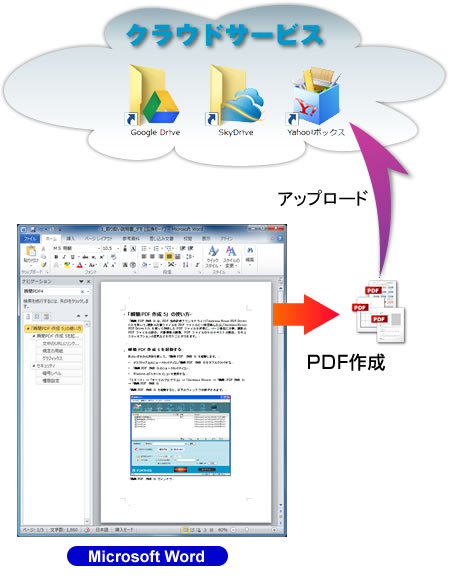
「瞬簡PDF 作成 5」では各アプリケーションの印刷機能からプリンタに「Antenna House PDF Driver 5.0」を選択して、紙に印刷する代わりにPDFを作成することができます。
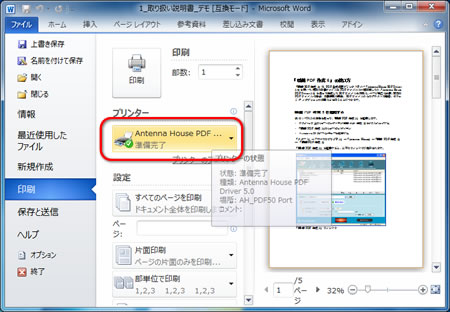
「Antenna House PDF Driver 5.0」では印刷設定を開くとあらかじめいくつかのPDF変換設定が、利用用途に合わせて用意されています。
この設定は編集することができるのですが、その中で作成したPDFの保存先を指定できる項目があります。
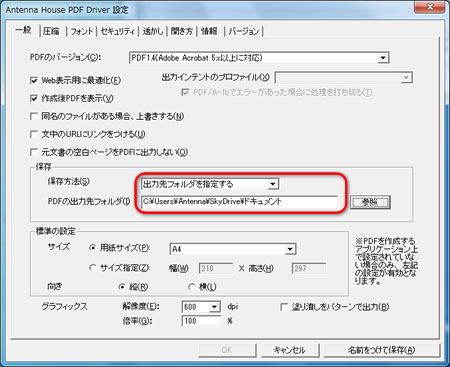
ここで出力先フォルダを、昨日のようにクラウドサービスの同期フォルダに指定することで、「印刷」(PDF作成)からそのまま各クラウドサービスにアップロードすることができるようになります。
(設定は「フォント埋め込み」を利用して編集すると、いろいろな環境で開いてもフォントの形が変わったり文字化けなどを防げるかと思います。また、iPhoneやiPad、Android端末などで見ることを考慮して、圧縮設定で画質を落として出来上がりサイズがなるべく小さくなるように設定しても良いかと思います。)
編集した設定は名前を付けて保存できますので、例えば「SkyDriveへ保存」というような名前で保存しておき、SkyDriveにPDFをアップロードしたいときはこの設定を選んで「印刷」(PDF作成)を行なうだけで済みます。
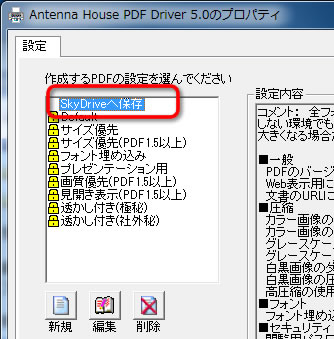
Internet ExplorerなどのWebブラウザから、後で読みたい記事などを「印刷」からPDFに作成して、クラウドサービスに保存して、時間のあるときにゆっくりと iPadなどで読むのにも便利ですね。
Word/Excel/PowerPointの場合は「Antenna House PDF Driver 5.0」のアドイン機能を利用できますので、あらかじめその設定が選択されていれば、アドインボタンをクリックするだけでPDFを作成して、クラウドサービスへアップロードするといったことも可能です。
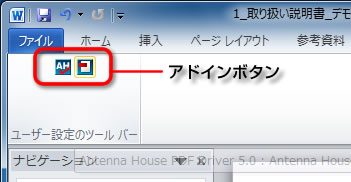
※重要なファイルをクラウドサービスにアップロードする場合は、他の人と共有設定などがされていないかなど十分にご注意ください。
重要なファイルをアップロードする場合は、作成するPDFにセキュリティの設定を行い、暗号化したPDFをアップロードするように設定すると安心です。
「Antenna House PDF Driver 5.0」はPDF作成時にセキュリティの設定が可能です。
例えば、先程のクラウドサービスの同期フォルダに出力する設定を開いて「セキュリティ」タブをクリックして「閲覧用パスワード」や「編集用パスワード」を設定して、上書き保存するか、新しい名前を付けて設定を追加します。
「閲覧用パスワード」を設定するとPDFを開くときにパスワードの入力が必要になりますが、安心度がアップするかと思います。
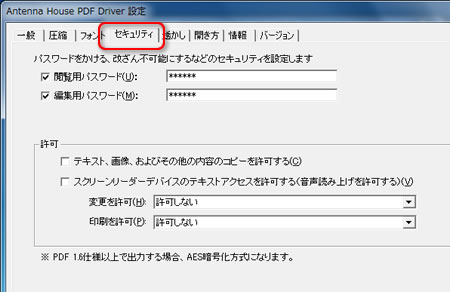
なお、セキュリティを設定したPDFの閲覧には、PDF標準のセキュリティの設定されたPDFをパスワード入力により表示できるアプリケーションが必要になります。
Adobe Reader や Adobe Acrobatはもちろん対応していますが、各クラウドサービスから提供されているiOSアプリや代表的なPDFを表示できるiOSアプリでは、以下のアプリで表示できました。(確認はiOSバージョン5.1.1上で2012年5月15日現在のものです)
| SkyDrive(iOSアプリ) | ○ |
| Yahoo!ボックス(iOSアプリ) | ○ |
| Evernot(iOSアプリ) | ○ |
| Dropbox(iOSアプリ) | ○ |
| iBooks(iOSアプリ) | ○ |
| GoodReader(iOSアプリ) | ○ |
| Google Drive(iOS Safari) | ○*1 |
*1=ただし、「瞬簡PDF 作成 5」のセキュリティ設定で作成可能な 256bit-AESの暗号化ファイルは表示できず。Google Driveは確認時点で専用のiOSアプリはなく、iOSのWebブラウザ「Safari」を利用してWebページから確認したものです。
SkyDriveやGoogle DriveにPDFをアップロード
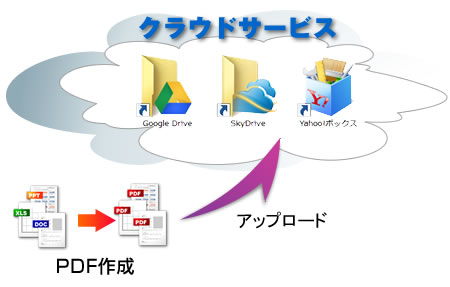
最近、「Dropbox」に類似したインターネット上のサービスとして、マイクロソフト社の「SkyDrive」やグーグル社の「Google Drive」、ヤフー社の「Yahoo!ボックス」など、データストレージ型クラウドサービスが一気に増え、既に便利に利用している方や、利用したいと思っている方も多いのではないでしょうか。
また、企業向けにセキュアな国産の同様なサービスも出てきて、プライベートでも仕事でもデータをクラウドに保存することが普通になってきそうですね。
さて、アンテナハウスのデスクトップ製品では「瞬簡PDF 作成 5」にこのクラウドサービスの中でもメジャーな「Dropbox」と「Evernote」のサービスに、簡単に作成したPDFをアップロードできる連携機能があることは、以前のブログでも紹介しました。
●クラウドサービス連携で、PDFをスマートフォンやタブレットPCで簡単に見よう!(その1)
【関連リンク】
『瞬簡PDF 作成 5』:クラウドサービス連携などのプラグインのご紹介
では、最近新しく始まった「SkyDrive」「Google Drive」「Yahoo!ボックス」に作成したPDFを簡単にアップロードしたい場合はどうすればよいのか?
実はこれら3つのサービスは利用するパソコンにそれぞれのクライアントアプリをインストールして、パソコン上の特定のフォルダとクラウド上のストレージ(データ保管場所)とを同期することでアップロードや削除などを行なう事ができます。
ですので、この同期フォルダにPDFの出力を行なえば自動でクラウド上にアップロードされます。
「瞬簡PDF 作成 5」では「出力先フォルダー」で「フォルダーを指定」を選択することで「参照…」ボタンで任意のフォルダを指定できます。

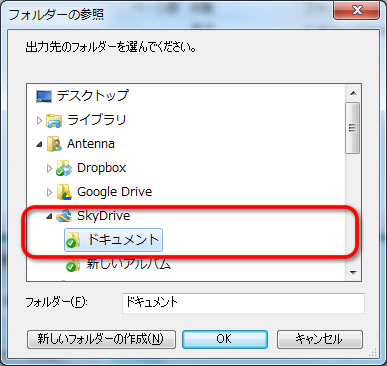
例として「SkyDrive」の「ドキュメント」フォルダを指定
これでPDFの作成から自動でクラウドサービスにアップロードが簡単にできます。
ただし、出力先フォルダーを変更しない限り、すべての出力ファイルがクラウドサービスにアップロードされてしまいますので、クラウドサービスにアップしたいときだけ出力先フォルダーを切り替えたほうが安全かと思います。
※重要なファイルをクラウドサービスにアップロードする場合は、他の人と共有設定などがされていないかなど十分にご注意ください。